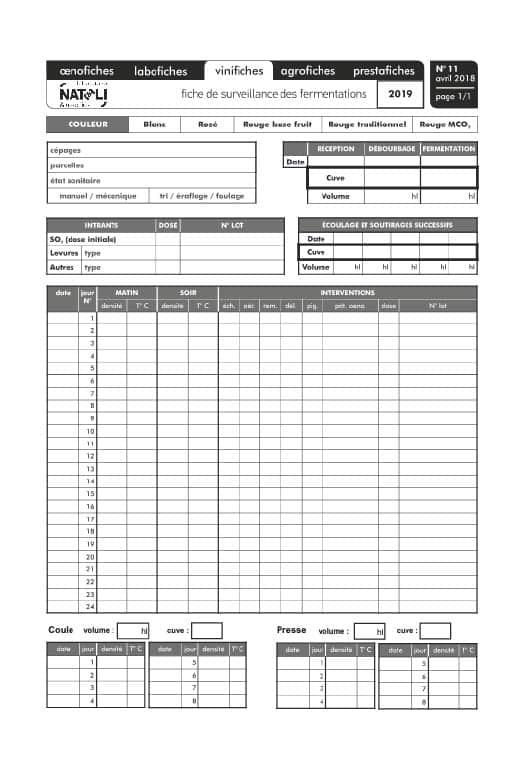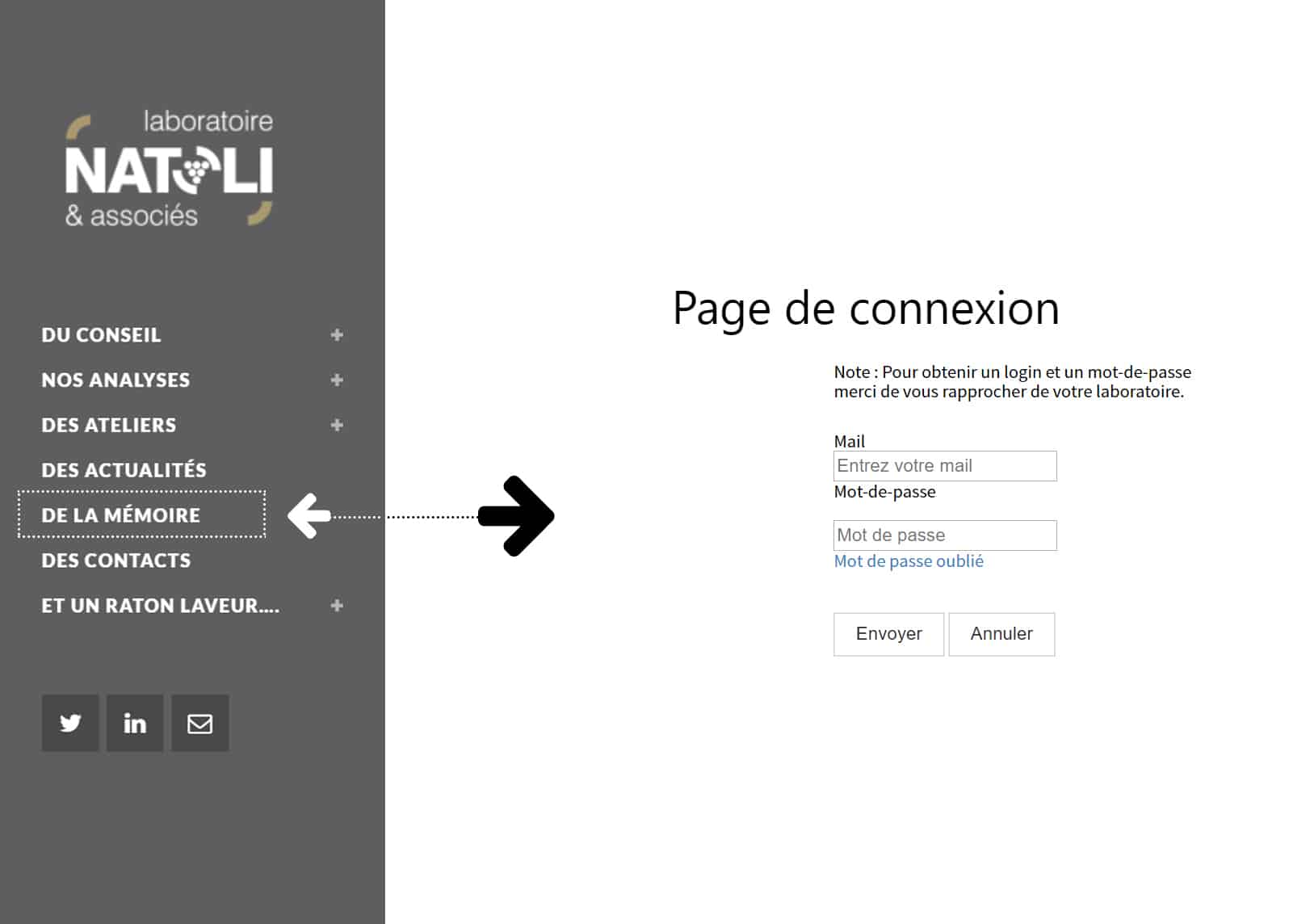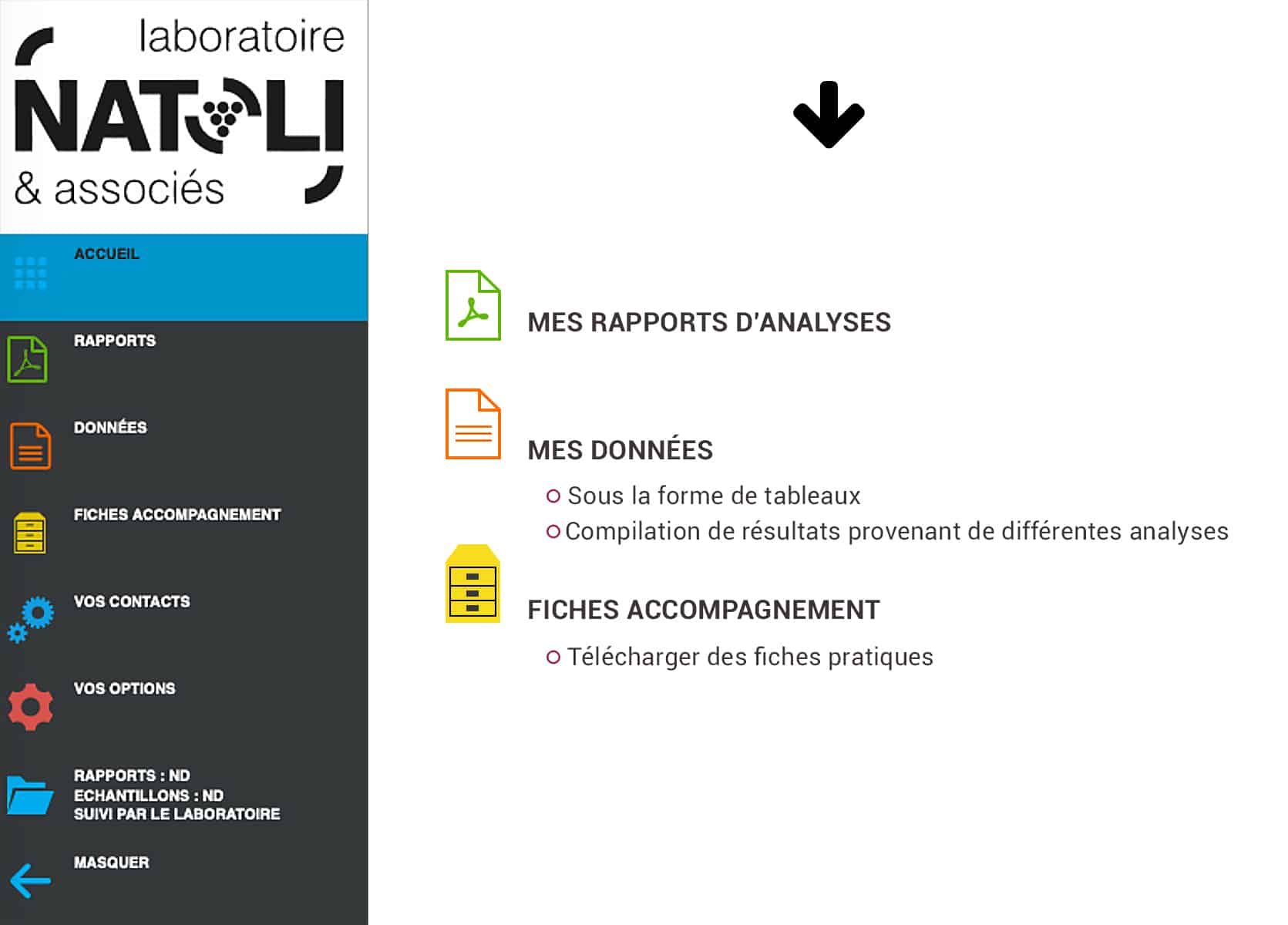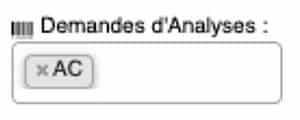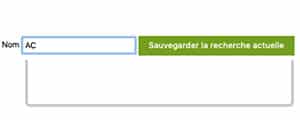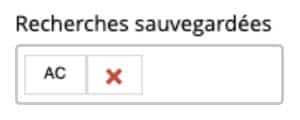Acces-au-tutoriel
De la mémoire
Comment se connecter ?
- Depuis notre site internet : https://www.labonatoli.fr/, cliquez dans le menu de navigation sur l’onglet DE LA MÉMOIRE. Une page de connexion apparait.
- Renseignez votre mail et mot de passe (reçu par mail, envoyé par laboratoire@labonatoli.fr)
J'ai perdu mon identifiant, que faire ?
- Lors de la création de votre espace client, un mail vous a automatiquement envoyé. Il ressemble à l’exemple ci-dessous.
- Si vous ne retrouvez pas vos codes : appeler le secrétariat et un nouveau code vous sera fourni.
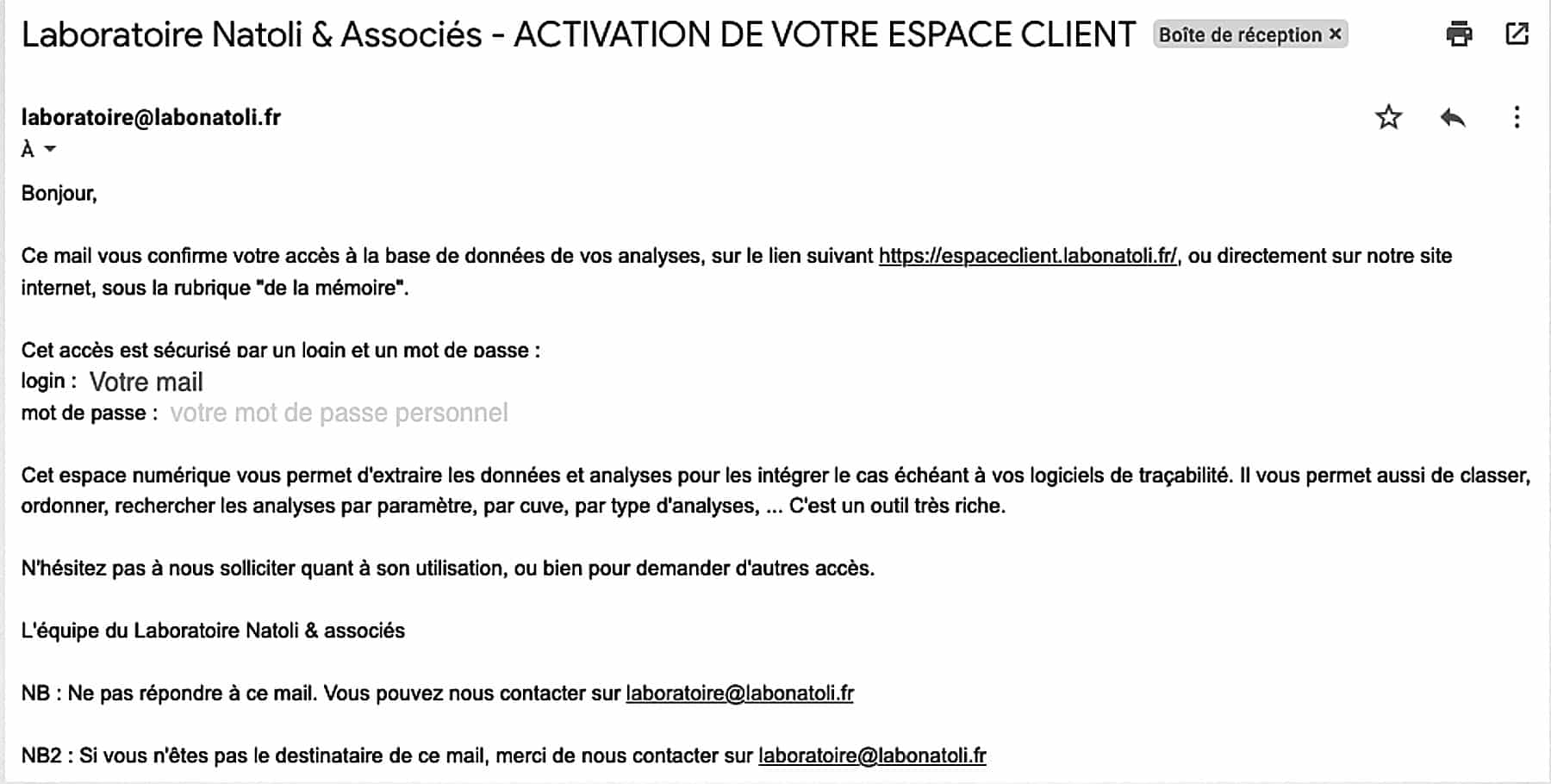
Que puis-je faire sur mon espace client ?
LES POSSIBILITÉS AVEC "RAPPORTS"
Les possibles avec cette icône  ?
?
Aller récupérer toutes mes analyses (hors vendanges) au format .pdf, les enregistrer sur mon ordinateur et les imprimer si besoin.
1. Comment retrouver mon analyse ?
Les analyses sont classées des plus récentes au plus anciennes. On peut facilement retrouver une analyse en particulier grâce au moteur de recherche (voir ci-dessous).
Les analyses peuvent être cherchées par « demande », qui correspond au type d’analyse effectuée (AC, MISE, CTMISE, etc…) ou par numéro de dossier (ex : 20-12345).
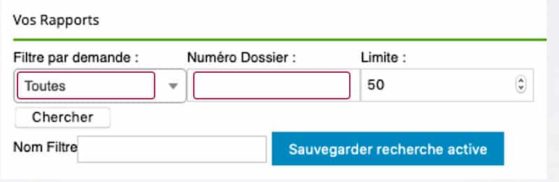
2. Sauvegarder mes recherches
Une recherche que vous effectuez souvent peut être sauvegardée.
Si vous souhaitez accéder lors de votre prochaine connexion à tous vos contrôles après mise, il suffit d’enregistrer cette recherche.
Lors de votre prochaine connexion, un seul clic sur ce « raccourci » vous affichera directement tous les contrôles après mise.
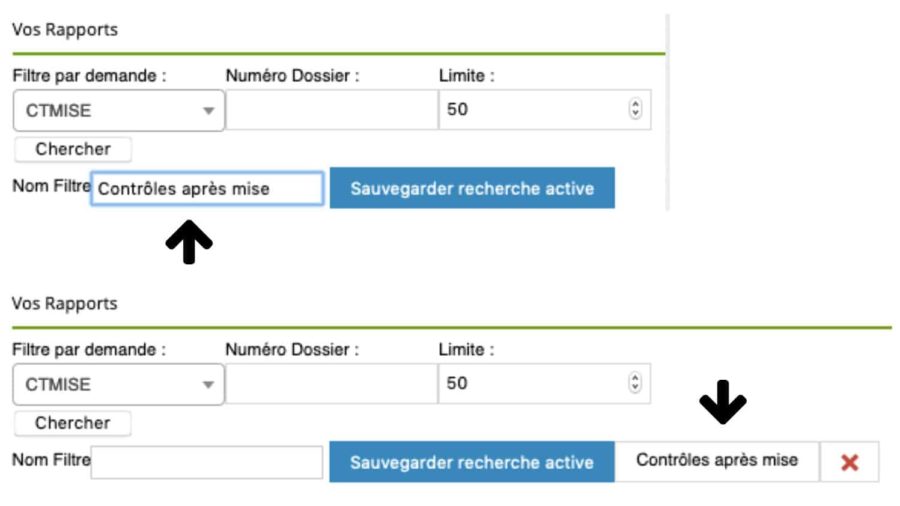
3. Téléchargez le rapport de l’analyse souhaitée ou le commentaire en lien
Lorsque vous avez trouvé l’analyse qui vous intéresse, des lignes de ce type apparaissent.
En cliquant sur le lien du pdf dans la colonne « Nom », vous téléchargerez le rapport de l’analyse concernée.
Procédez de la même façon pour télécharger le commentaire rédigé par votre œnologue. Dans certains cas, si plusieurs échantillons ont été analysés, vous pouvez avoir la possibilité de télécharger un par un les rapports en cliquant sur les logos pdf dans la colonne « Échantillons ».
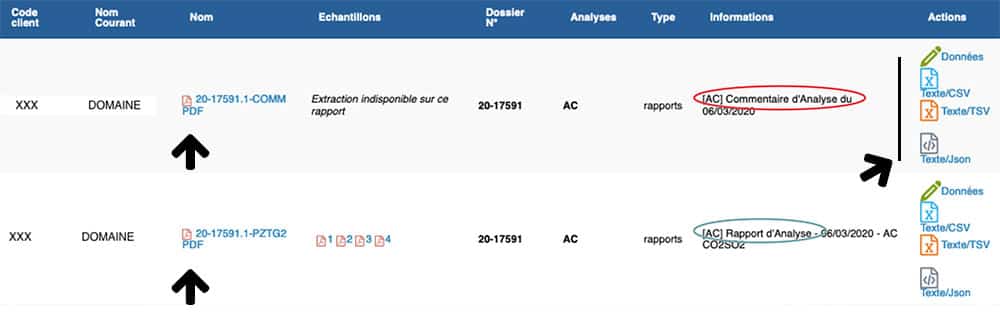
4. Récupérer les données analytiques
Un clic sur Données (colonne « Actions ») vous permet de récupérer les données analytiques du/des échantillons concerné(s) sous forme de tableau (voir plus loin pour plus de détails).
Les 3 autres formats de fichiers disponibles au téléchargement peuvent servir à exporter les données dans votre logiciel de gestion de cave (se rapprocher de votre informaticien).
LES POSSIBILITÉS AVEC "DONNÉES"
Les possibles avec cette icône  ?
?
Accéder aux résultats d’analyses sous forme de tableau (à copier dans Excel, Openoffice, etc…)
Les résultats d’analyses peuvent être cherchées selon de nombreux critères.

Sauvegardez vos recherches fréquentes
Si vous effectuez souvent les mêmes recherches, vous pouvez les sauvegarder. Par exemple, vous souhaitez accéder rapidement aux AC (contrôles de cave) :
Des données par colonnes
Le tableau obtenu contient de nombreuses données. Vous pouvez choisir les colonnes à faire apparaître et/ou à masquer en utilisant le bouton « masquer des colonnes ».
Les colonnes peuvent être déplacées en faisant glisser les titres vers la gauche ou vers la droite. L’agencement des colonnes (choix des colonnes et ordre également) peut également être sauvegardé.
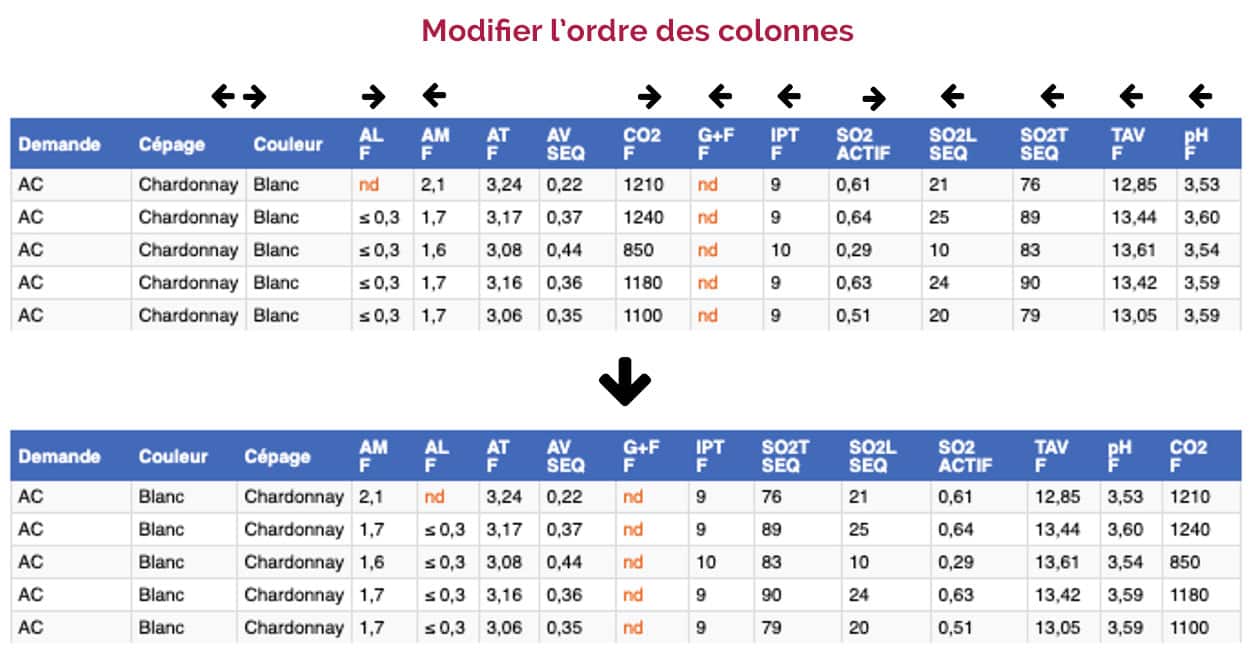
Copier le tableau
Utiliser le bouton « copier le tableau pour coller dans excel » pour obtenir un tableau sous excel :
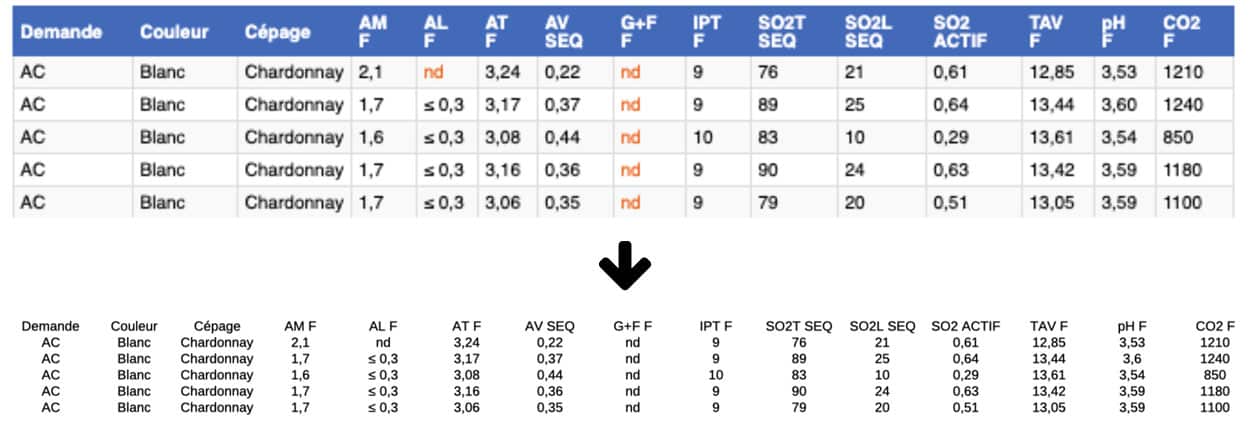
Vous pouvez aussi sauvegarder un fichier .csv en cliquant sur « exporter fichier csv »
LES POSSIBILITÉS AVEC "FICHES ACCOMPAGNEMENTS"
Les possibles avec cette icône  ?
?
TÉLÉCHARGER DES FICHES PRATIQUES !
Elles sont regroupées en 3 catégories :
- agrofiches
- vinifiches
- œnofiches

Par exemple, une fiche incontournable que vous nous réclamez souvent en début de vendanges : la fiche VN 11 – Suivi FA Tableau.
A télécharger en un seul clic !